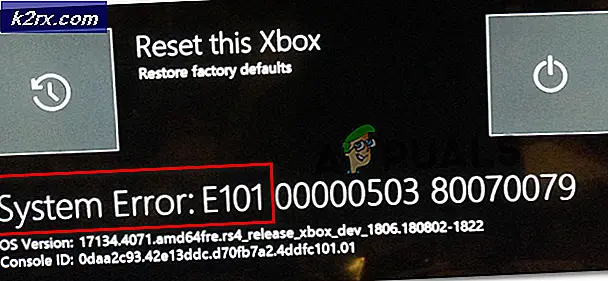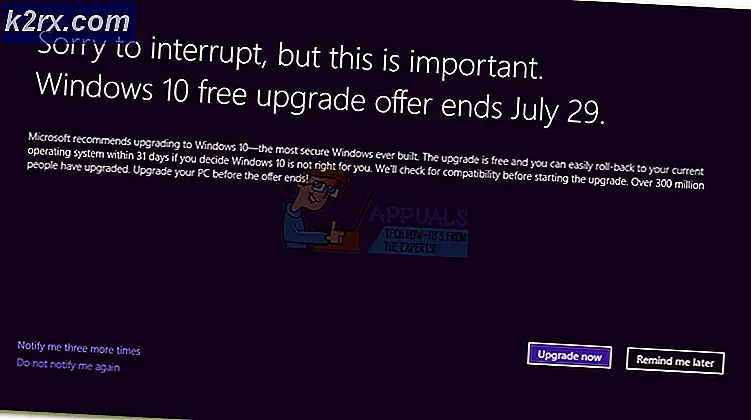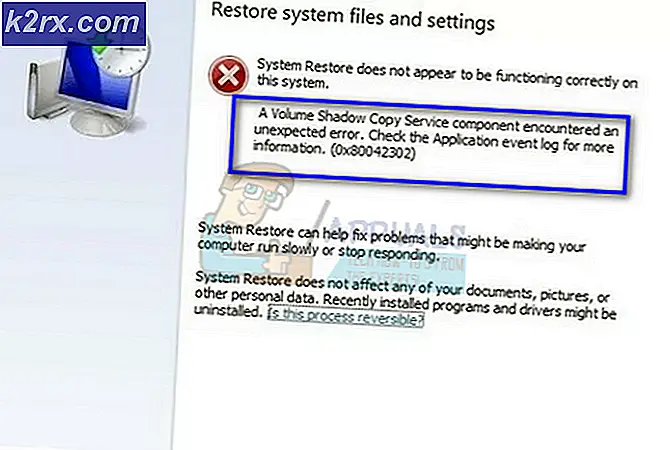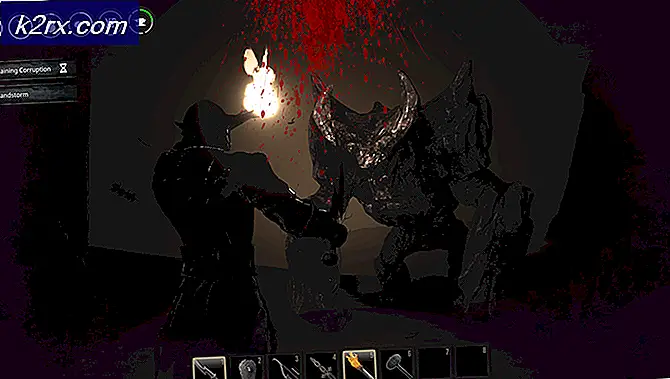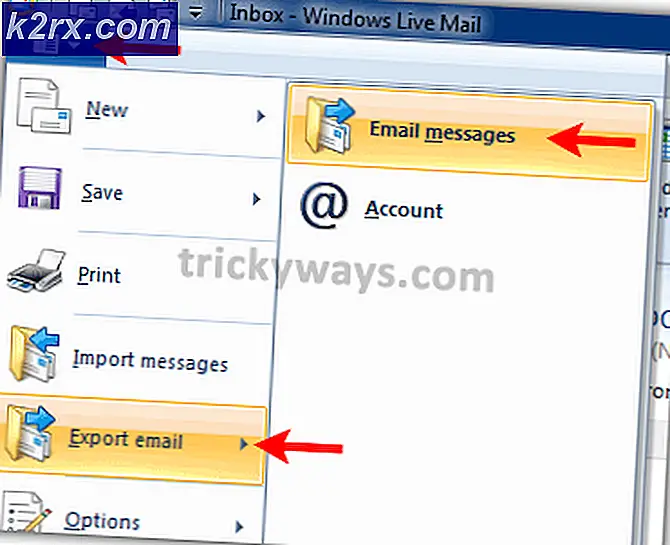Hvordan aktivere skriftleverandører i Windows 10?
Windows 10 gir en god samling skrifter for brukernes behov. Standardskrifttypene som følger med Windows 10 er begrensede og spesifikke. Brukere kan prøve å finne nye skrifter på internett og laste dem ned til systemet. Windows 10 gir imidlertid også Font Provider-innstillingen som hjelper brukeren med å bestemme tilgjengeligheten av nye skrifter. Hvis skriftene er tilgjengelige for leverandørene, kan Windows 10 laste ned fontdata om nødvendig for å formatere eller gjengi tekst.
Ved å aktivere denne innstillingen vil Windows 10 med jevne mellomrom spørre for å avgjøre om en ny fontkatalog er tilgjengelig. Dette er kanskje ikke så perfekt som å finne en skrift på nettet selv, men det er fortsatt nyttig for brukere som leter etter nye kule skrifttyper. Fontleverandørene er Adobe, Microsofts typografiteam og noen få andre selskaper. Nå kan denne innstillingen bare aktiveres via Local Group Policy Editor; Group Policy Editor er imidlertid ikke tilgjengelig på Windows 10 Home Edition. Det er grunnen til at vi inkluderer Registry Editor-metoden for de som ikke har Group Policy Editor.
Aktivering av fontleverandører gjennom den lokale gruppepolicyredigereren
Vi kan aktivere Font Providers-innstillingen slik at Windows kan laste ned skrifttyper og fontkatalogdata fra en online fontleverandør. Denne innstillingen er allerede tilgjengelig i Group Policy Editor, og du kan endre den enkelt. Hvis du har Local Group Policy Editor på systemet ditt, følg trinnene nedenfor for å konfigurere innstillingen:
- trykk Windows + R. tastene sammen for å åpne en Løpe dialog. Skriv deretter inn “gpedit.msc”I boksen og trykk Tast inn å åpne Lokal redaktør for gruppepolicy.
Merk: Velg Ja alternativ for UAC (brukerkontokontroll) spør. - Naviger til følgende sted i venstre rute i Lokal redaktør for gruppepolicy:
Datakonfigurasjon \ Administrative maler \ Nettverk \ Fonter
- Dobbeltklikk på Aktiver skriftleverandører innstillingen for å åpne den. Endre nå vekselen fra Ikke konfigurert til Aktivert alternativ. Klikk deretter på Påfør / Ok knappen for å bruke endringene.
- Dette vil aktivere Font Provider-innstillingen.
Aktivere skriftleverandører gjennom Registerredigering
Den samme innstillingen kan brukes i Registerredigering. Verdien for denne innstillingen er imidlertid kanskje ikke tilgjengelig allerede i Registerredigering, og brukeren må opprette verdien manuelt. Å opprette en nøkkel / verdi i Registerredigering er ikke noe å være bekymret for, da det kan gjøres veldig enkelt ved å følge trinnene nedenfor:
- Hold Windows tasten og trykk R å åpne en Løpe dialog. Skriv inn “regedit”I boksen og trykk Tast inn å åpne Registerredigering. Trykk også Ja til UAC (brukerkontokontroll) spør.
- I venstre rute av Registerredigering, naviger til følgende sti:
HKEY_LOCAL_MACHINE \ Software \ Policies \ Microsoft \ Windows \ System
- Opprett ny verdi ved å høyreklikke på høyre rute og velge Ny> DWORD (32-biters verdi) alternativ. Navngi den nye verdien som “EnableFontProviders“.
- Dobbeltklikk på den nyopprettede verdien og endre Verdidata til "1“. Klikk på Ok knappen for å bruke endringene.
- Dette vil aktivere fontleverandørene gjennom Registerredigering.